Quemador de CD
- 1. Grabar Diferentes Formatos en CD+
- 2. Otras Grabadoras de CD +
- 3. Otros Consejos & Trucos+
Top 4 métodos para grabar archivos MP3 en una grabadora de CD
Por Manuel Gonzalez • 2024-03-13 15:37:25 • Soluciones
Hoy en día, tanto las generaciones jóvenes como las mayores transmiten archivos de música y los escuchan a través de aplicaciones de música. Bueno, es divertido porque puedes dejar tus más sinceros comentarios sobre la canción, como en YouTube, etc. Sin embargo, si quieres guardar el archivo de música de audio para más tarde, puedes descargarlo en tu computadora portátil o grabar MP3 a una grabadora de CD descargable. Grabar los archivos MP3 en un CD es seguro y puedes escuchar tu lista de reproducción en cualquier momento. El siguiente artículo te mostrará cómo grabar MP3 en CD con las cuatro mejores grabadoras de CD disponibles.
- Parte 1. Cómo grabar MP3 con la mejor grabadora de CD descargable
- Parte 2. Cómo grabar MP3 con una grabadora de CD de descarga gratuita
- Parte 3. Cuadro comparativo entre los 4 software de grabación de CD
Parte 1. Cómo grabar MP3 con la mejor grabadora de CD descargable
Con una gran cantidad de grabadoras de terceros pululando en Internet, puede ser estresante encontrar la que haga bien la tarea. Afortunadamente, estás leyendo el artículo correcto. En esta parte, hablaremos sobre Wondershare UniConverter (originalmente Wondershare Video Converter Ultimate), la mejor herramienta de grabación que puedes conseguir. Wondershare UniConverter es un Grabador todo en uno que funciona sin problemas en los sistemas operativos Windows y Mac. No altera la calidad de sonido de tu MP3; en todo caso, te ayudará a mejorar la salida de audio de tu archivo. Tiene una interfaz de usuario intuitiva y una gran variedad de funciones.
 Wondershare UniConverter
Wondershare UniConverter
Tu caja de herramientas más completa de audio y video

- Convierte videos a más de 1000 formatos como AVI, MKV, MOV, MP4, etc.
- Graba archivos de audio en CD fácilmente en Windows/Mac.
- Funciona como una herramienta de gestión de metadatos para editar archivos de metadatos de video.
- Convierte el video con un ajuste preestablecido optimizado para casi todos los dispositivos.
- Tiene una velocidad de conversión 30 veces más rápida que otros convertidores comunes.
- Edita, mejora & personaliza tus videos cortando, recortando videos, agregando subtítulos y marcas de agua, etc.
- Graba videos en DVD reproducibles con una atractiva plantilla de DVD gratuita.
- Caja de herramientas versátil que incluye creador de GIF, convertidor VR y grabador de pantalla.
- Sistemas operativos compatibles: Windows 10/8/7/XP/Vista, Mac OS 10.15 (Catalina), 10.14, 10.13, 10.12, 10.11, 10.10, 10.9, 10.8, 10.7, 10.6
Para grabar MP3 en CD usando Wondershare UniConverter, aquí tienes una guía:
Paso 1 Instala Wondershare Uniconverter.
Descarga el software del sitio web Wondershare UniConverter de forma gratuita. Al iniciarlo, busca el icono Caja de herramientas en la parte superior del menú y luego selecciona Grabadora de CD.
![]()
Paso 2 Crea la lista de grabación.
Aparece una ventana emergente en la que debes cargar los archivos MP3 que deseas grabar. Deberás hacer clic en el ícono + para agregar los datos a la plataforma.
![]()
Paso 3 Grabación.
Obtén una vista previa de los archivos de audio seleccionados y edítalos en consecuencia utilizando los dos iconos en la esquina superior izquierda. A continuación, toca el botón Grabar para iniciar el proceso de conversión.
![]()
¡Fácil! Ahora sabrás cuándo ha terminado la grabación y podrás comenzar a escuchar tu CD MP3 recién grabado.
Parte 2. Cómo grabar MP3 con una grabadora de CD de descarga gratuita
Aquí, analizaremos otras tres grabadoras de CD MP3 disponibles de forma gratuita. Son útiles, y te mostraremos cómo realizar el procedimiento de grabación en pasos simples y directos. Sigue leyendo.
- Windows Media Player
Todos sabrán que es una grabadora de CD del sistema operativo Windows. Está integrada en la PC, por lo que no es necesario descargarla. Su función principal es reproducir archivos de video y audio. Poder realizar tareas de grabación es una ventaja para este software. Aquí te explicamos cómo usarlo para grabar MP3 en CD:
Paso 1: elige la opción Grabar
Primero, asegúrate de tener los archivos MP3 cargados en la biblioteca del reproductor. Ahora haz clic en Grabar en la esquina superior derecha de la interfaz.
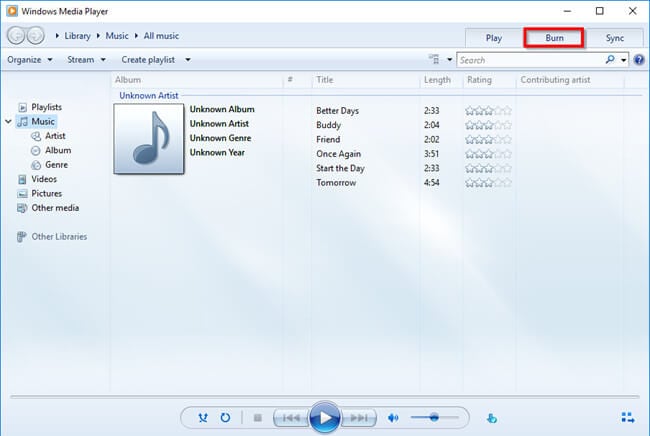
Paso 2: selecciona los archivos de audio
Cuando toques Grabar, se mostrará una ventana a la derecha de la pantalla. Arrastra los archivos cargados en la biblioteca de Windows Media Player y suéltalos en esta ventana.
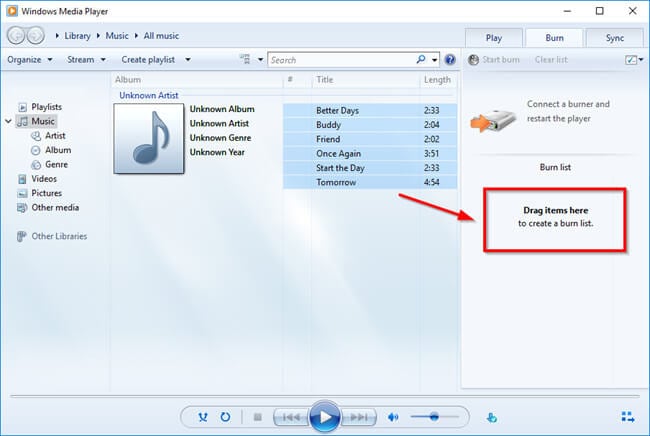
Paso 3: Graba
¿Está satisfecho con la lista de grabación? A continuación, toca el icono Iniciar grabación en la esquina superior derecha para comenzar el proceso de grabación.
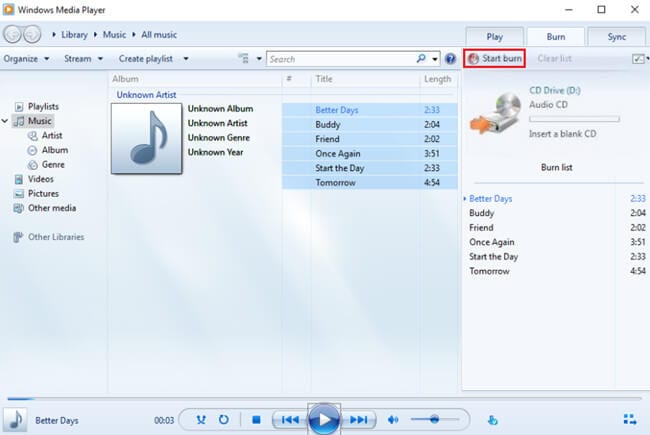
Bonus: en caso de que no obtengas la opción Grabar, cierra la aplicación, inserta el disco en blanco y luego vuelve a abrir la aplicación.
Pros:
- Te permite personalizar tu lista de reproducción
- Te permite un fácil acceso a todos los menús en una ventana.
Contras:
- Tiene funciones de grabación limitadas en comparación con Wondershare Uniconverter
- Está disponible en computadoras que ejecutan Windows únicamente.
- iTunes
Al igual que Windows Media Player es para las PC con Windows, también lo es iTunes para los usuarios de Mac. Es un reproductor multimedia que ya viene instalado en todos los dispositivos Mac. Por tanto, es gratis. No hace mucho, los desarrolladores de Macintosh agregaron a iTunes la función de grabación, lo que hace que sea más conveniente para sus usuarios Grabar CD MP3. Así es como se hace:
Paso 1: haz una lista de reproducción
Primero, carga los archivos MP3 que deseas convertir a la biblioteca de iTunes seleccionando el archivo de audio, luego haz clic con el botón derecho y elige: Agregar lista de reproducción > Nueva lista de reproducción.
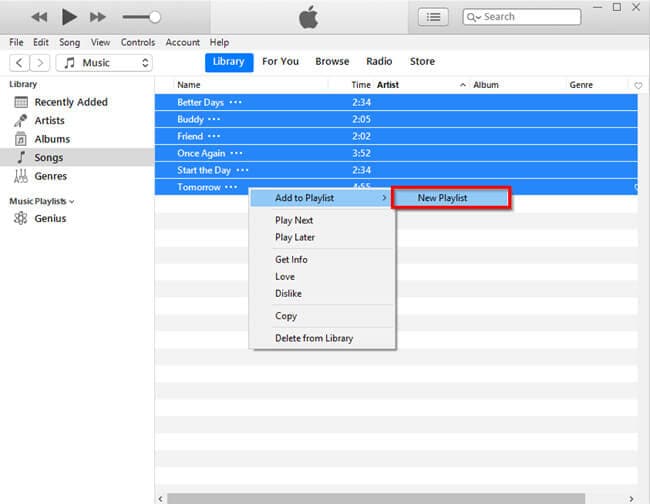
Paso 2: opción Grabar en disco.
Asegúrate de tener seleccionada la lista de reproducción correcta y luego toca el Archivo y selecciona la opción Grabar lista de reproducción en disco.
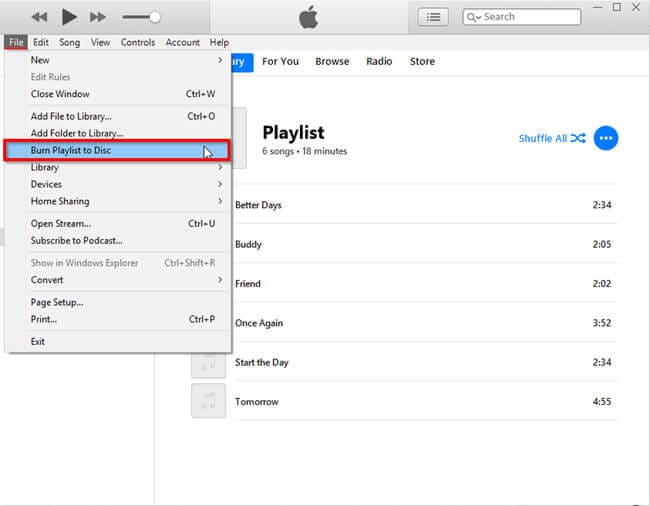
Paso 3: Configuración de grabación
En la interfaz de configuración de grabación, selecciona
- Velocidad preferida: haz clic en Máxima posible
- Formato de disco: selecciona CD de audio o CD MP3 como mejor te parezca
Por último, toca el botón Grabar para comenzar a grabar.
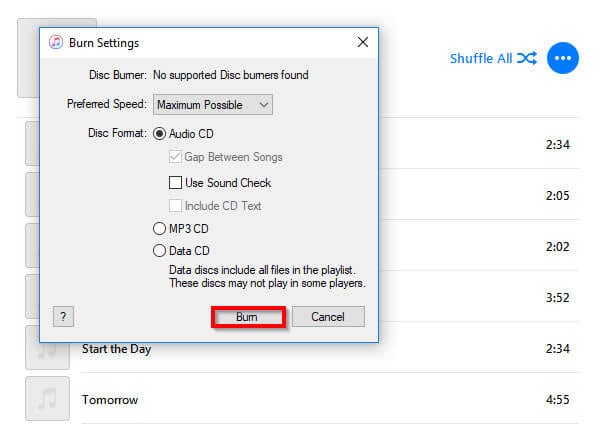
Pros:
- Tiene una gran variedad de funciones para la edición y conversión de audio y video.
- Es una aplicación estable.
Contras:
- Su plataforma requiere que te acostumbres primero antes de que puedas navegar cómodamente.
- Ocupa mucho espacio de almacenamiento.
- VLC
Al igual que los dos anteriores, el propósito principal de VLC es reproducir archivos de audio y video. Está disponible para su descarga gratuita y es compatible con casi todos los dispositivos inteligentes. También puedes usar VLC para grabar MP3 en CD, ya que es una herramienta práctica de grabación. El procedimiento para grabar el archivo de audio en un CD es el mismo que se usa en Windows Media Player e iTunes.
Paso 1: creación de la lista de reproducción
Si la ventana de tu lista de reproducción está inactiva, actívala desde la pestaña Ver. Ahora, arrastra y suelta los archivos multimedia en la interfaz que te muestra.
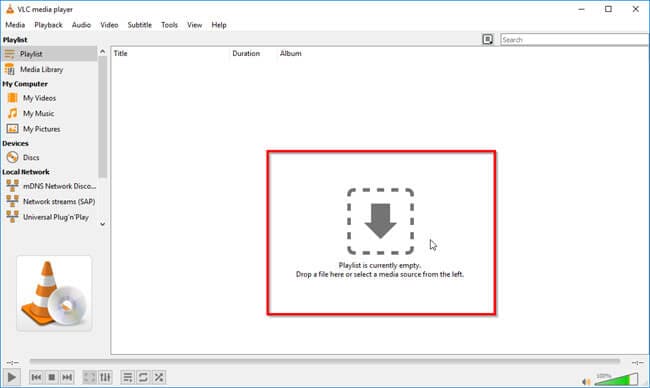
Paso 2: selecciona la opción Convertir/Guardar.
Con la lista de reproducción creada, toca la pestaña Medios y seleccione la opción Convertir/Guardar para iniciar el proceso de grabación.
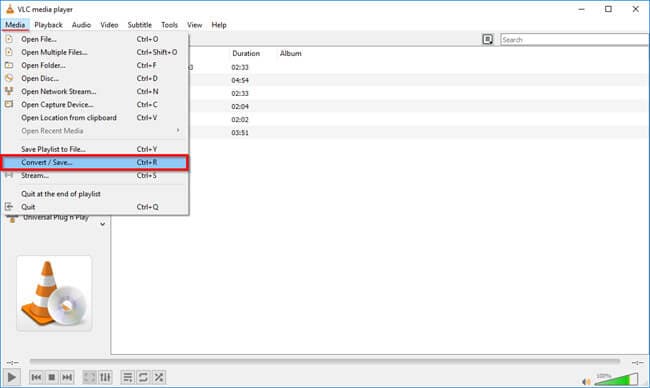
Paso 3: Abre la ventana multimedia
Te mostrará una ventana Open Media. Para grabar MP3 en CD, toca la pestaña Disco y marca la opción CD de audio. Luego elige el controlador de DVD/CD que contiene el CD en blanco y toca el botón Convertir/Guardar.
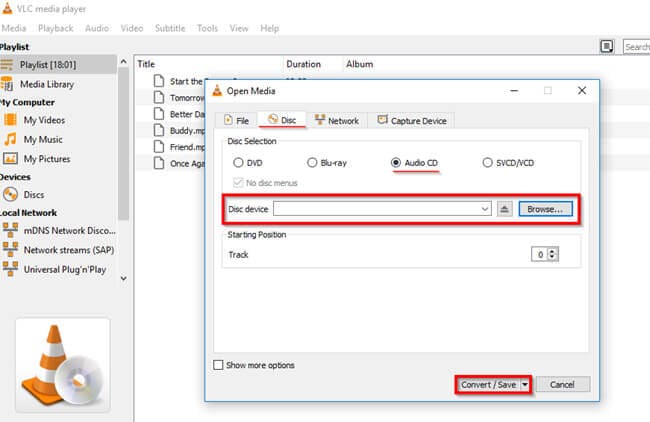
Pros:
- Funciona en casi todos los dispositivos y computadoras, incluidos Mac y Windows OS
- Tiene una plataforma simple y directa.
Contras:
- La velocidad de grabación es bastante lenta.
Parte 3. Cuadro comparativo entre los 4 software de grabación de CD
| Software/Funciones | Wondershare UniConverter | Windows Media Player | iTunes | VLC |
|---|---|---|---|---|
| Velocidad de Grabación |
Muy rápida |
Rápida |
Rápida |
Lenta |
| Calidad de salida | Original | Original | Original | Promedio |
| Configuraciones personalizadas | Si | Si | No | Si |
| Facilidad de uso | Si | Si | No | Si |
| Archivos de salida compatibles | Discos Blu-ray, CD y DVD | Discos Blu-ray, CD y DVD | Discos Blu-ray, CD y DVD | Discos Blu-ray, CD y DVD |
Conclusión
Esto marca el final de este artículo. Creo que has aprendido y ahora puedes utilizar las cuatro maneras enumeradas anteriormente para grabar MP3 en CD cómodamente. Cada grabador de CD MP3 mencionado anteriormente tiene sus puntos fuertes y sus defectos, respectivamente. Al seleccionar una grabadora de CD, siempre verifica el sistema operativo y los dispositivos que puede admitir, su precio y características para evitar decepciones cuando no obtengas lo que deseas. De lo contrario, te recomendamos Wondershare UniConverter software de grabación de terceros. Te proporcionará resultados profesionales de forma fácil, rápida y a un precio asequible. Sé inteligente y elige sabiamente.
- Todos los métodos sencillos grabar CDs con el Reproductor Windows Media
- Los 10 mejores quemadores de CD para Linux recomendados en 2024
- Los 10 quemadores de CD y DVD más poderosos y recomendados
- 3 métodos para quemar CDs en Windows 10
- Los 6 quemadores de CD gratis más recomendados
- 3 excelentes maneras de grabar fotos en un CD
Manuel Gonzalez
staff Editor